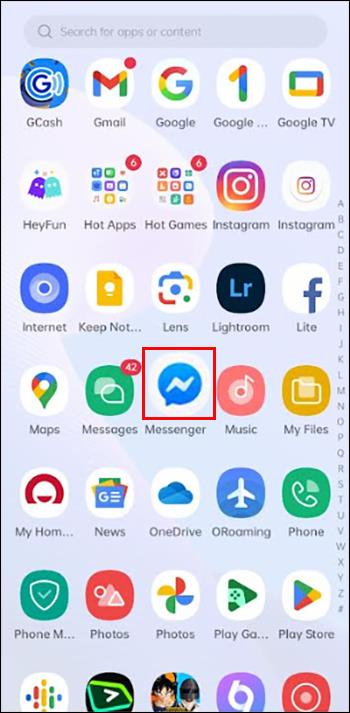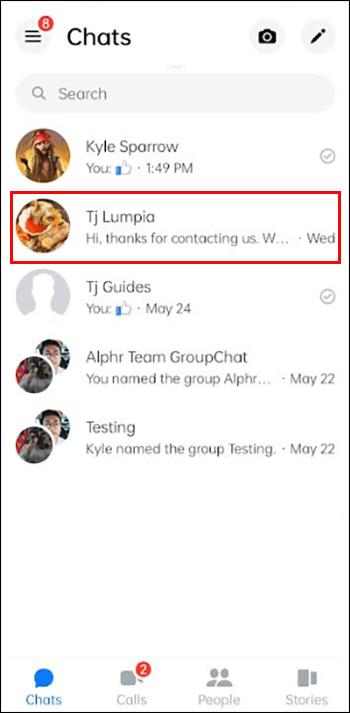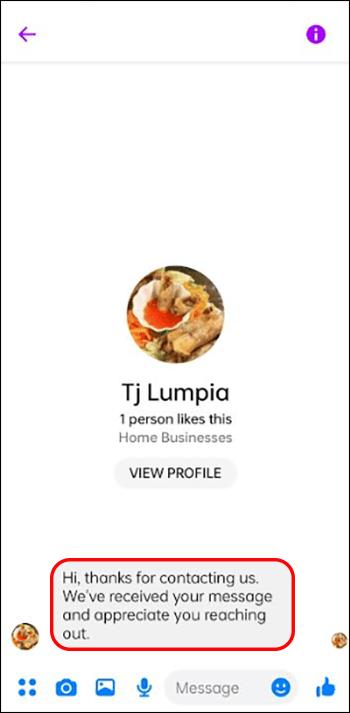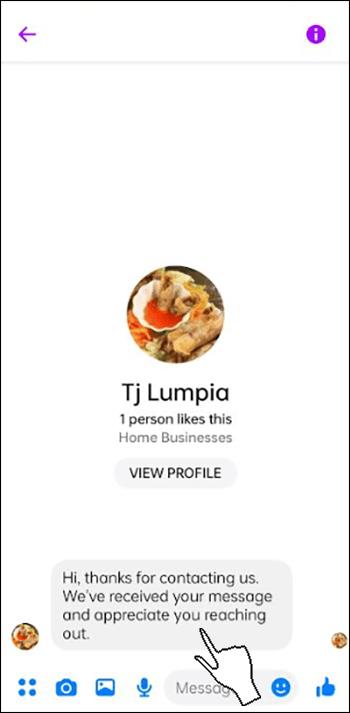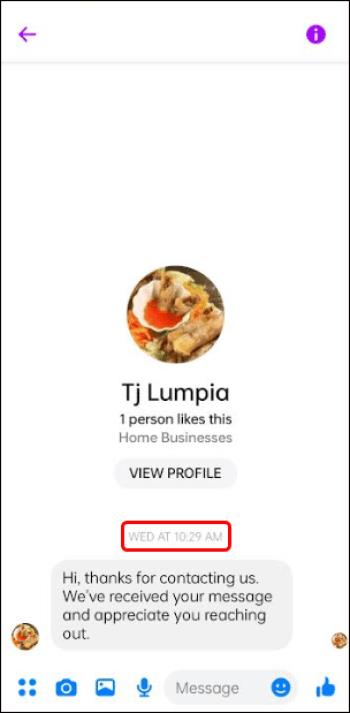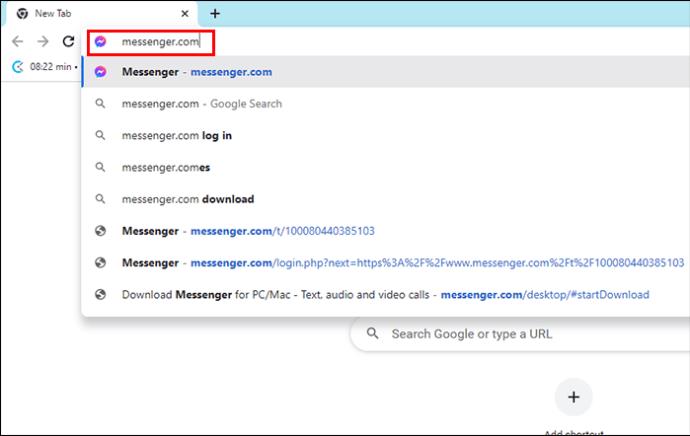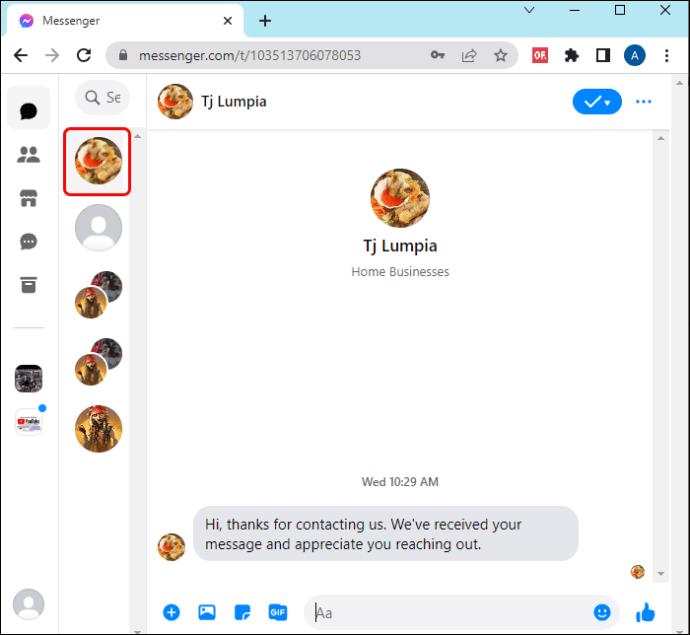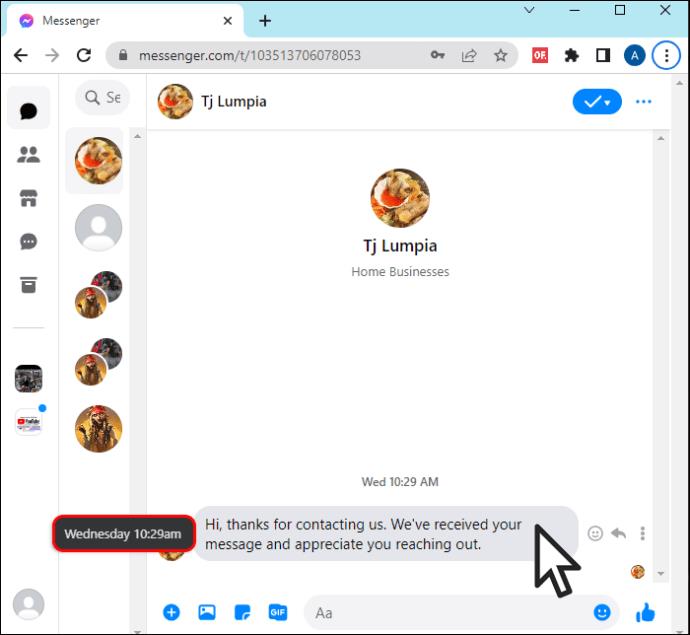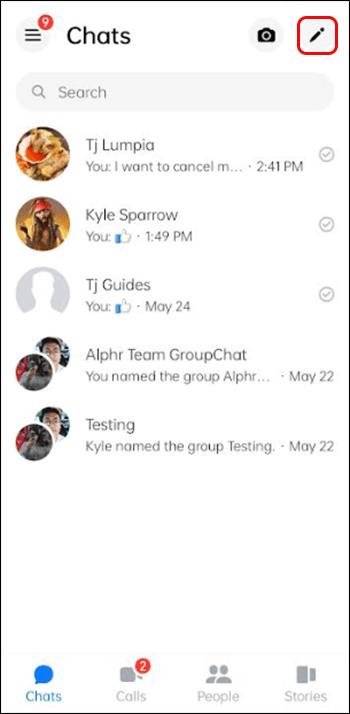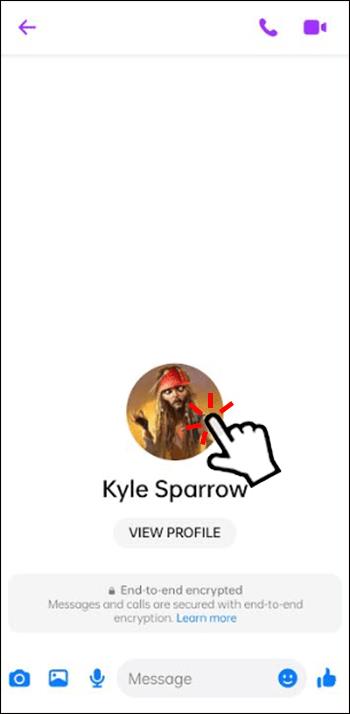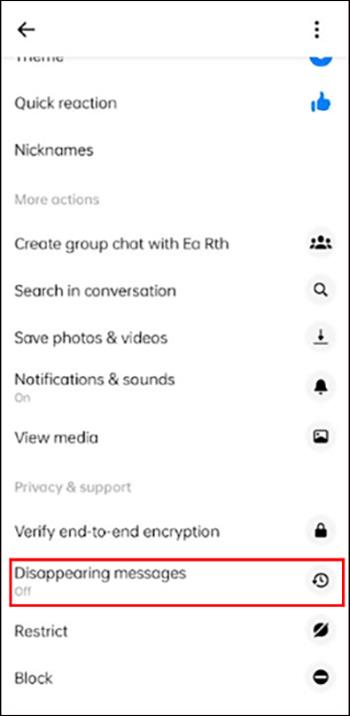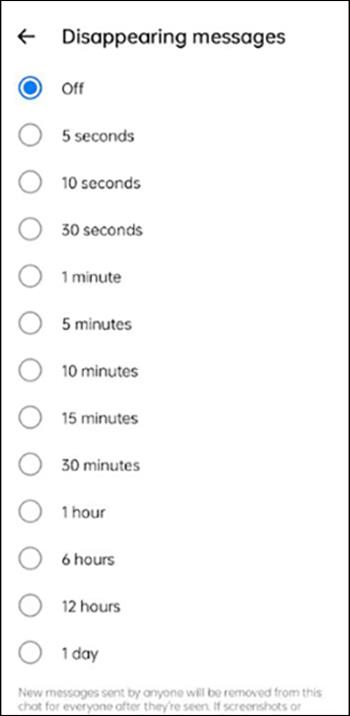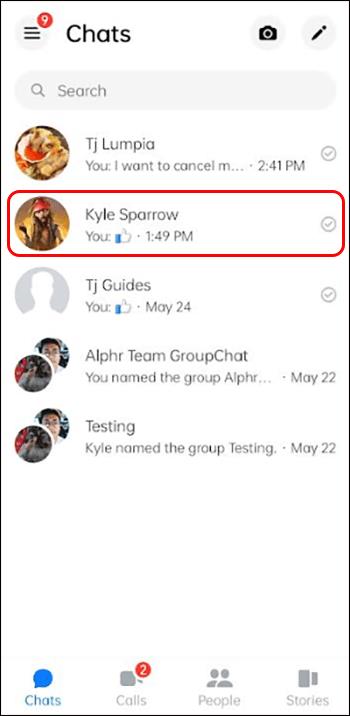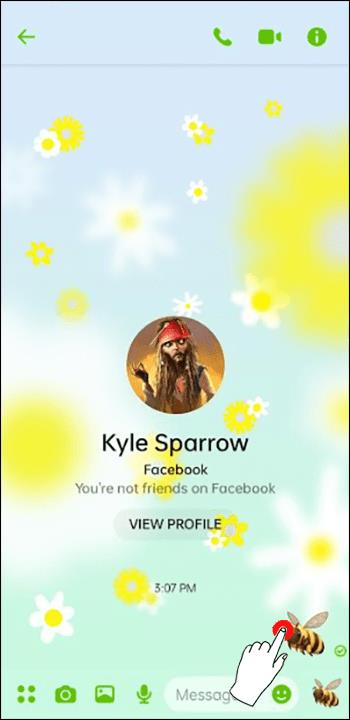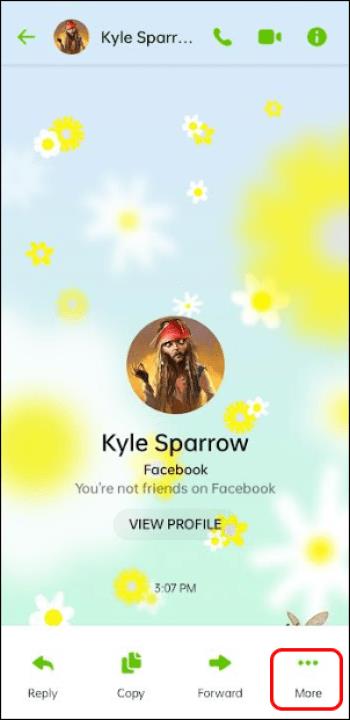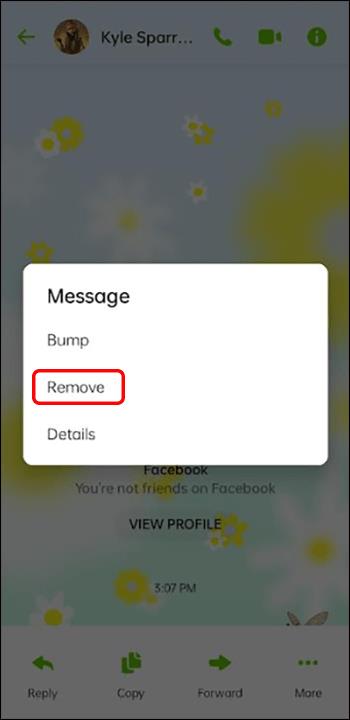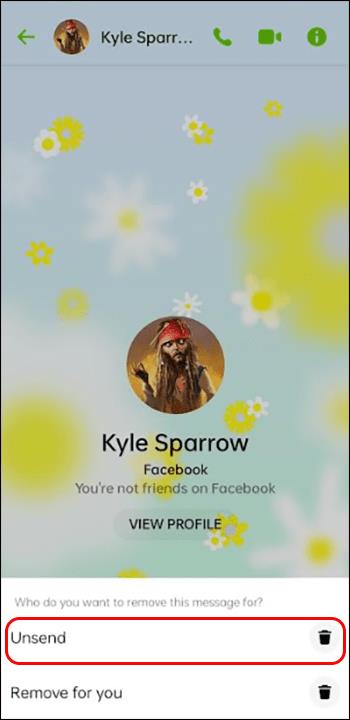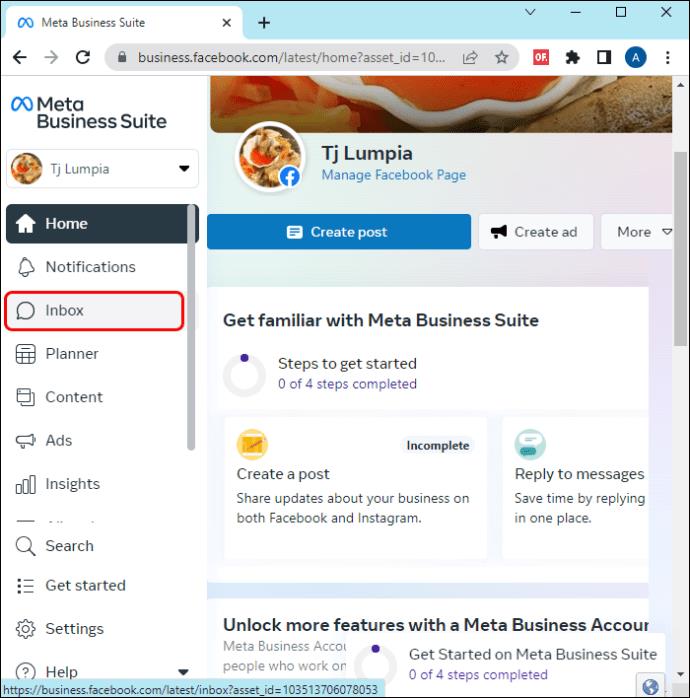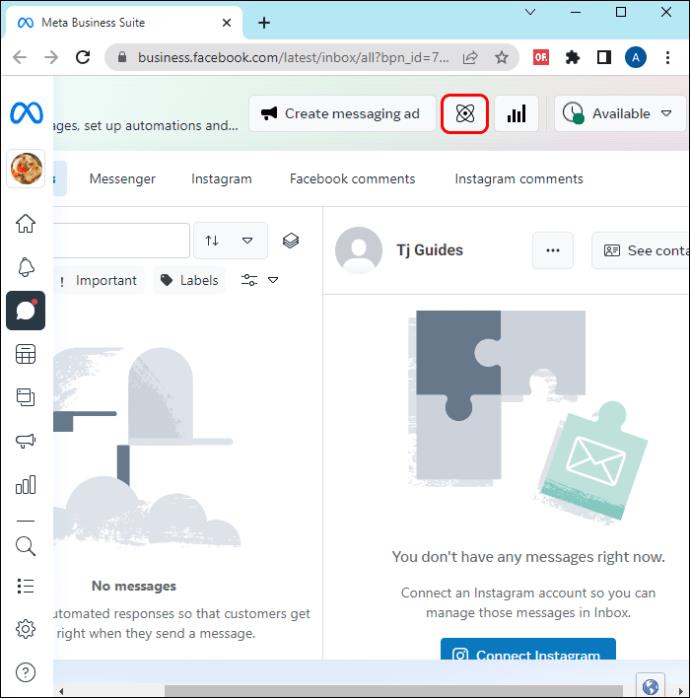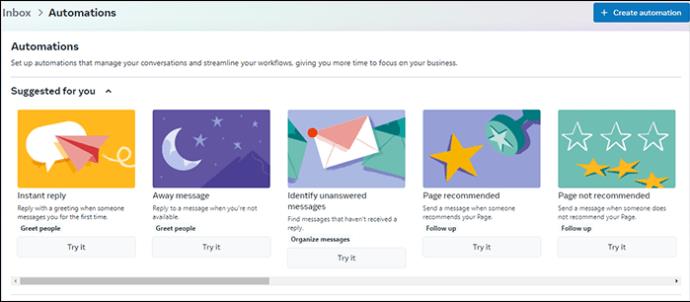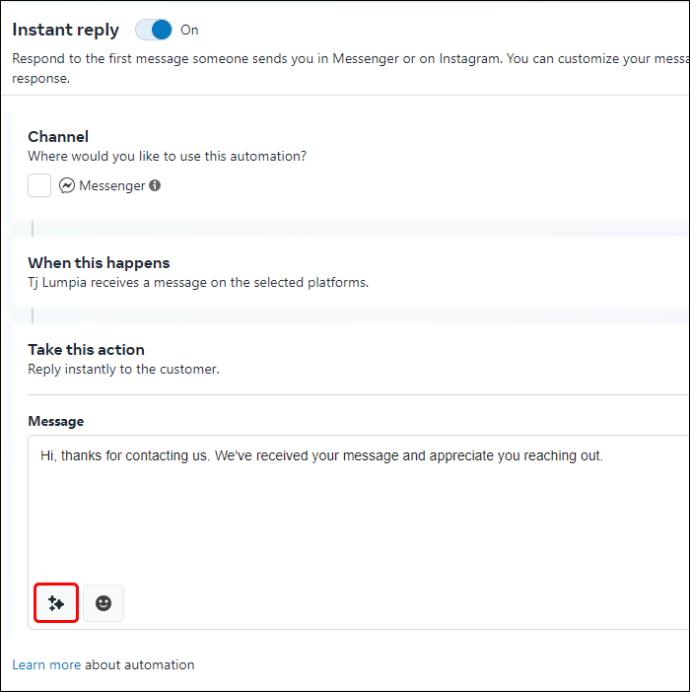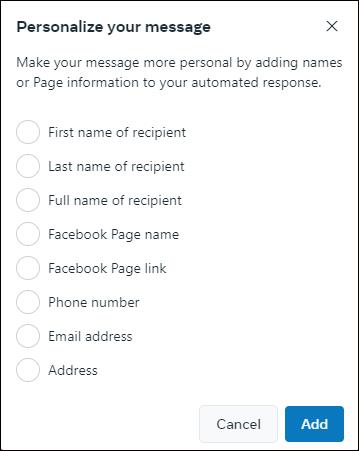Если вы заядлый пользователь Messenger, вы заметили, что приложение не отображает время отправки или получения сообщения. В Messenger вы можете видеть только время и дату самого первого сообщения, с которого начался чат, но не отдельных сообщений, отправленных в обмене. Конечно, бывают ситуации, когда вам необходимо знать время отправки или получения определенного сообщения в Messenger.
К счастью, есть способ обойти эту проблему. В этой статье вы узнаете, как посмотреть время и дату сообщений Messenger.
Просмотр даты и времени сообщения в Messenger
Возможно, вы не сможете увидеть отметку времени сообщения в Messenger. Однако вы сможете увидеть дату и время начала обмена сообщениями для каждого периода. Например, если вы отправили другу сообщение 2 января в 14:45, независимо от продолжительности разговора, в самом первом сообщении будет указана отметка времени. Во всех остальных сообщениях этого разговора не будет отображаться информация о времени и дате.
Чтобы просмотреть информацию о дате и времени сообщения в Messenger на вашем мобильном телефоне, выполните следующие действия:
- Откройте приложение Messenger на своем мобильном телефоне.
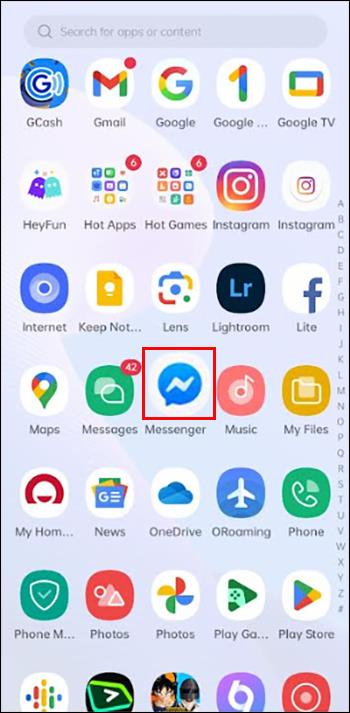
- На вкладке «Чаты» выберите чат для просмотра сообщений.
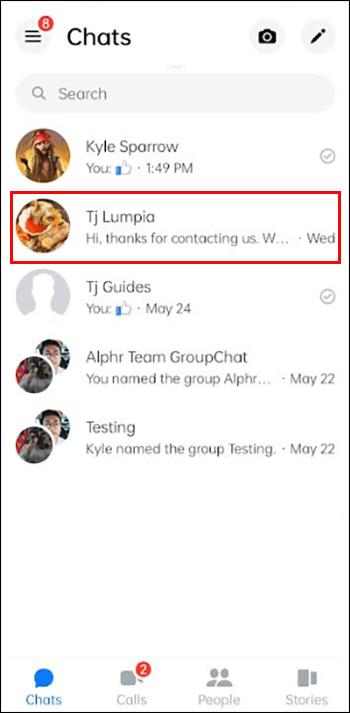
- Найдите сообщение, дату и время которого вы хотите проверить.
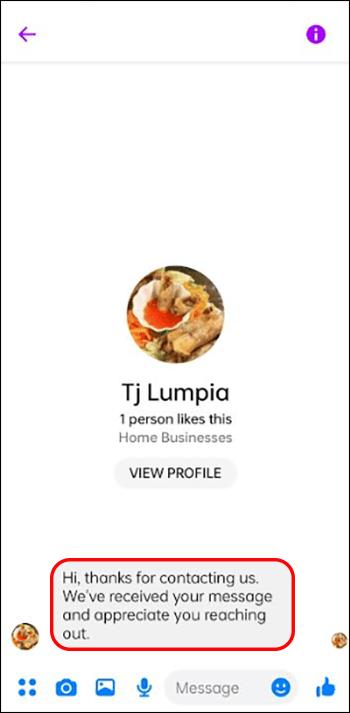
- Нажмите на свое сообщение, и вы увидите «Отметку времени» в верхней части вашего сообщения.
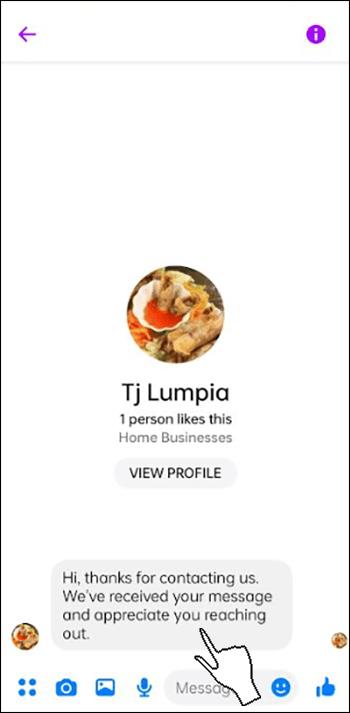
- Это будет работать для Messenger на устройствах iOS и Android.
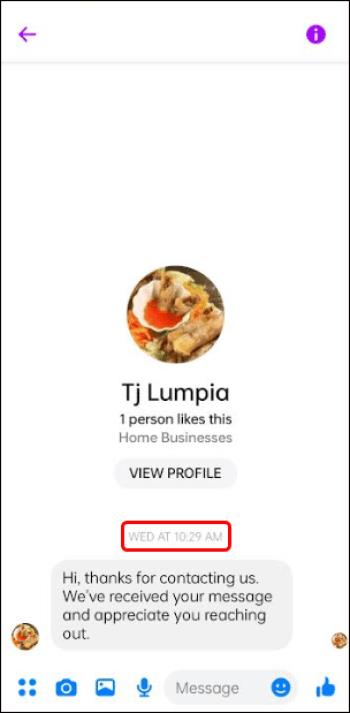
Если вы используете Messenger онлайн или отправляете сообщения из папки «Входящие» своего профиля Facebook, вот как можно просмотреть информацию о дате и времени сообщения в Messenger на вашем компьютере:
- Перейдите на «messenger.com» или в свой почтовый ящик в профиле Facebook.
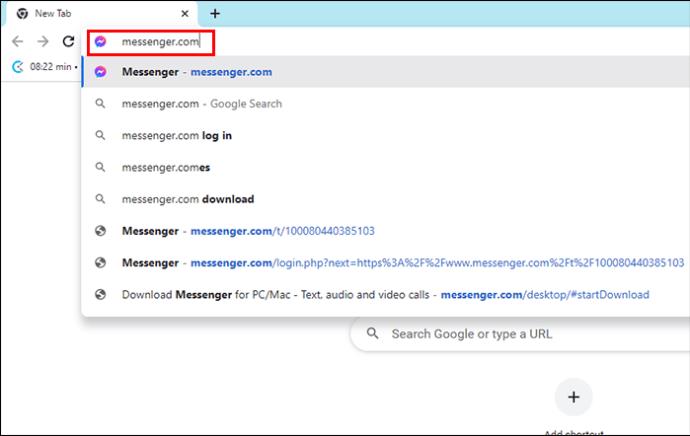
- Выберите чат, чтобы открыть сообщения.
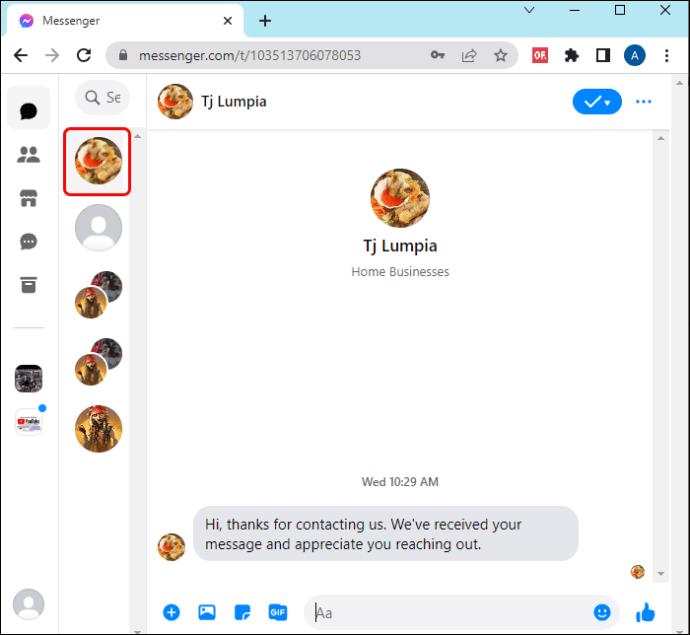
- Наведите курсор на сообщение, и слева от сообщения отобразится временная метка. Он покажет дату и точное время отправки сообщения.
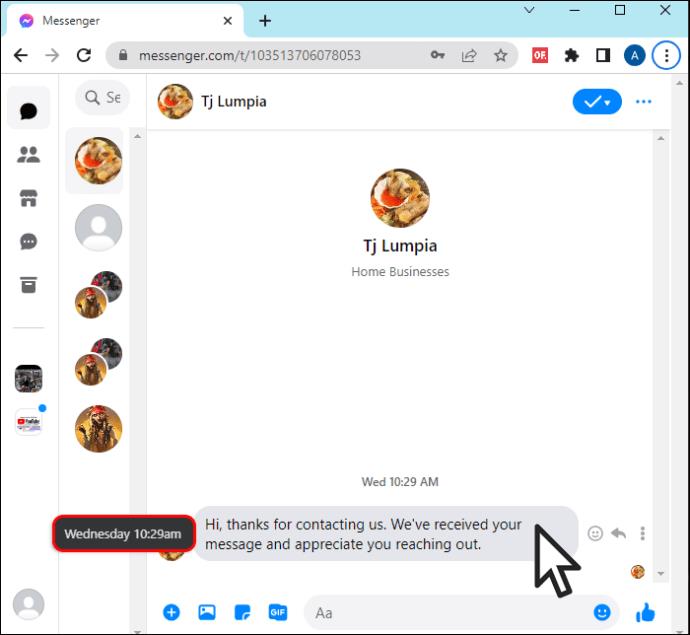
Расшифровка квитанций о прочтении Messenger
Если вас интересует дата и время сообщений Messenger, вам также может потребоваться расшифровать уведомления о прочтении отправленных сообщений. При отправке сообщения из Messenger отображаются различные типы кругов. Эти круги обозначают различные статусы любых отправленных сообщений в Messenger.
Вот что обозначают разные кружки:
- Пустой кружок означает, что ваше сообщение не было отправлено.
- Пустой кружок с галочкой означает, что сообщение было отправлено на вашей стороне, но получатель его не получил.
- Синий кружок означает, что получатель получил ваше сообщение.
- Круг с крошечной аватаркой внутри означает, что получатель прочитал ваше сообщение.
Настройка исчезающих сообщений в Messenger
Если вы не хотите, чтобы кто-то беспокоился о том, когда и в какое время сообщения были отправлены в вашем Messenger, вы можете настроить исчезновение ваших сообщений. И вы, и получатель в чате со сквозным шифрованием можете установить таймер исчезновения сообщений. Если вы отправите кому-нибудь сообщение, а он не увидит его в течение 14 дней, ваше сообщение автоматически исчезнет и не будет отображаться в беседе.
Чтобы установить время исчезновения сообщений, выполните следующие действия:
- В чате Messenger нажмите на опцию «Секретный разговор».
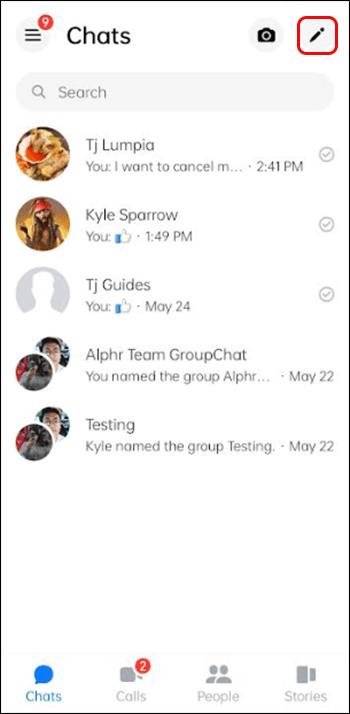
- Нажмите на профиль получателя или профиль группы в верхней части чата.
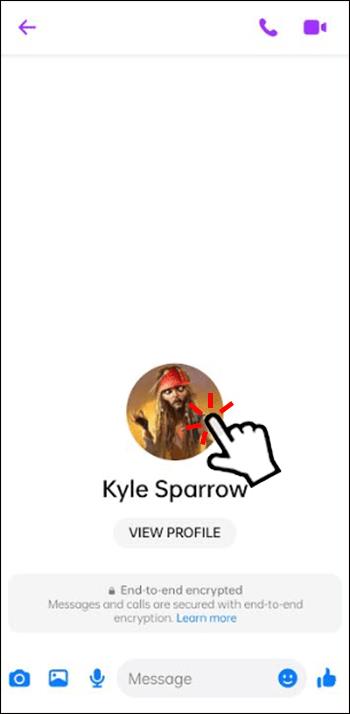
- Выберите «Исчезающие сообщения».
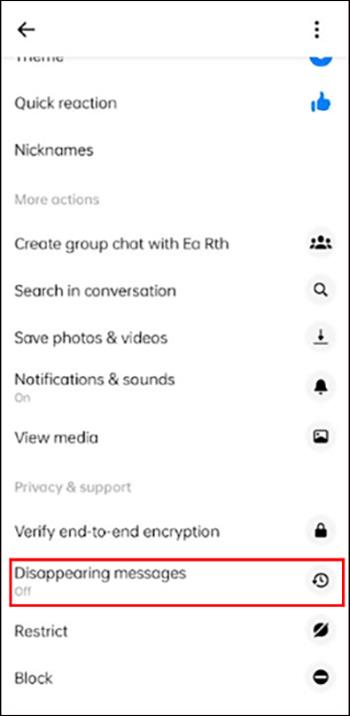
- Выберите, когда сообщения будут исчезать из вашего чата после того, как они будут прочитаны.
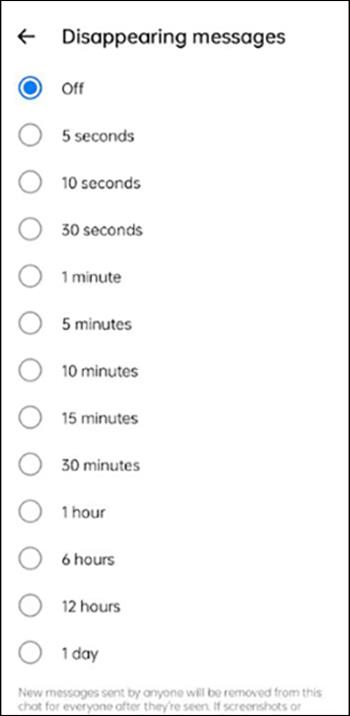
Имейте в виду следующие моменты, касающиеся исчезновения сообщений в Messenger:
- Ваши получатели по-прежнему смогут переслать сообщение или даже сделать его снимок экрана, прежде чем оно исчезнет.
- Ваши получатели могут сохранять или копировать сообщения, прежде чем они исчезнут.
- Ваши получатели могут сфотографировать исчезающее сообщение, используя другое устройство, прежде чем оно исчезнет.
Тот факт, что вы настроили исчезновение сообщений в Messenger, не означает, что вы не должны проявлять осторожность с тем, что отправляете. Если Facebook обнаружит, что кто-то сделал снимки экрана или записи экрана сквозного зашифрованного разговора, вы и другие получатели будут уведомлены. Всегда проверяйте, что ваше приложение Messenger обновлено и что вы всегда используете последнюю версию Messenger.
Как отменить отправку или удалить сообщение в Messenger
Самый простой способ не отображать дату и время в сообщениях — полностью удалить сообщение. В Messenger вы можете навсегда отменить отправку сообщения или скрыть его из окна чата. Если вы выберете «Отменить отправку для вас», другие получатели чата увидят ваше сообщение в беседе на своей стороне. Если вы выберете «Отменить отправку для всех», ни один из получателей в чате не увидит ваше сообщение.
Вот как отменить отправку сообщения в Messenger:
- В Messenger коснитесь, чтобы открыть любой разговор.
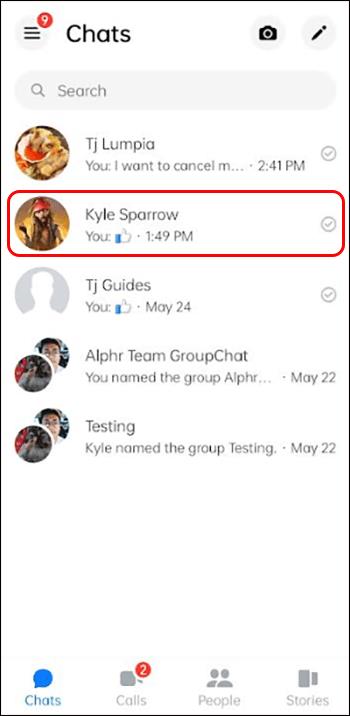
- Нажмите и удерживайте конкретное сообщение, которое хотите отменить.
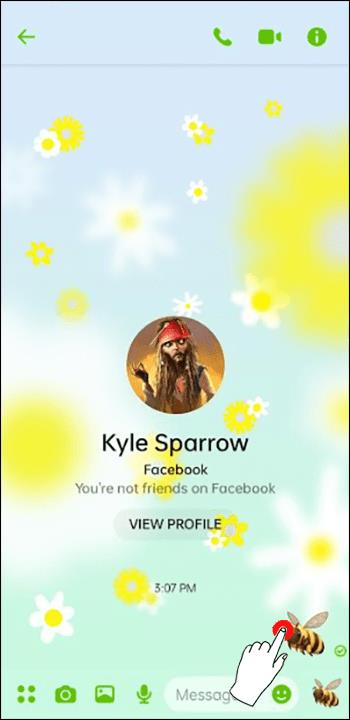
- Нажмите на значок «Три точки», чтобы узнать больше.
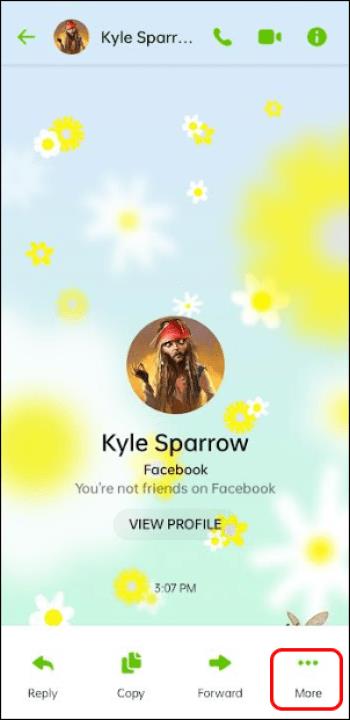
- Нажмите «Удалить».
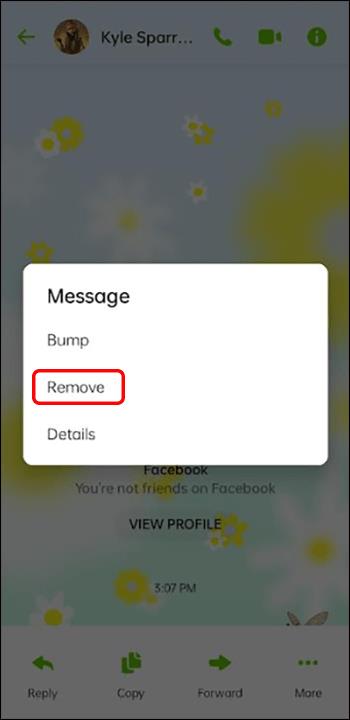
- Нажмите «Отменить отправку».
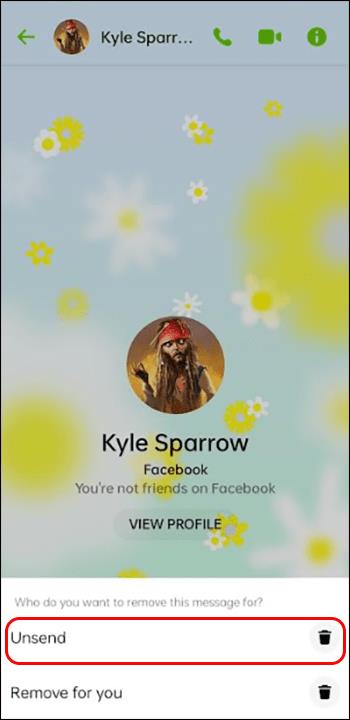
В отношении неотправленных сообщений Messenger важно отметить следующее:
- Если кто-либо из участников чата загрузил копию своих данных Facebook, вы увидите, что некоторые сообщения не были отправлены, но вы не сможете увидеть их содержание.
- Если вы подозреваете, что какое-либо неотправленное сообщение, которое вы получили, противоречило стандартам сообщества Facebook, вы можете легко сообщить об этом, нажав и удерживая сообщение рядом с ним, или отправив жалобу на разговор.
Настройка автоматических ответов на вашей странице Facebook
Если вас интересует время и дата ваших сообщений в Messenger, вас также может заинтересовать настройка автоматических сообщений для ваших бизнес-страниц Facebook. Вы можете сделать это только в том случае, если вы являетесь администратором страницы, модератором или редактором страницы.
Вот как настроить автоматические ответы для вашей бизнес-страницы в Facebook:
- В левой части панели администратора страницы нажмите «Входящие».
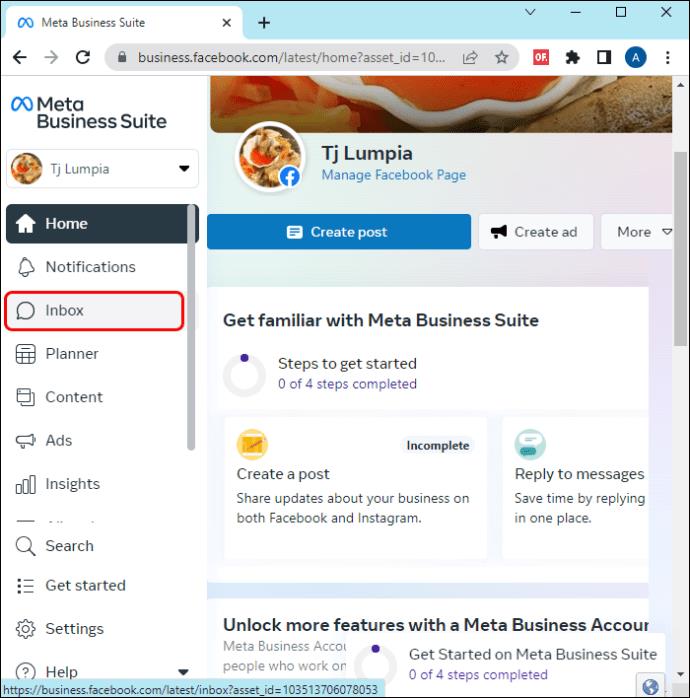
- Найдите и нажмите «Автоматические ответы».
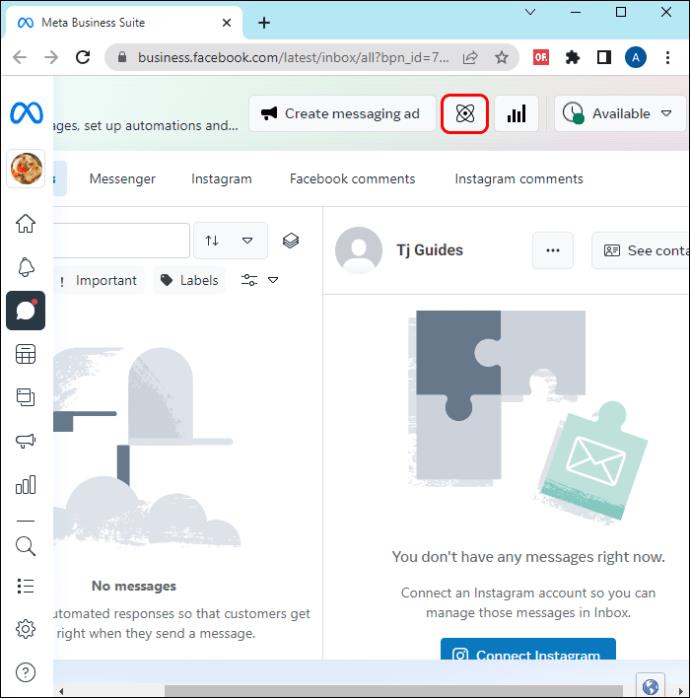
- Выберите тип ответа (сообщение об отсутствии, мгновенный ответ, полученное заявление о приеме на работу и т. д.).
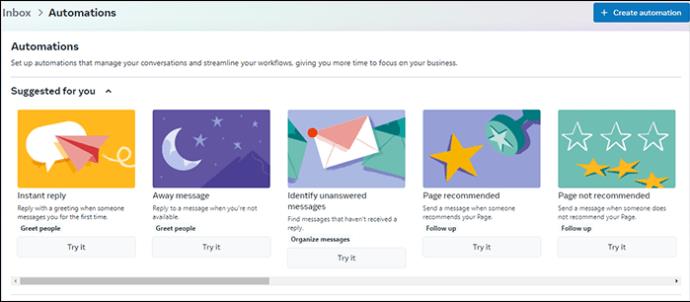
- Выберите значок «Персонализация» или значок «Три звезды» и настройте сообщение.
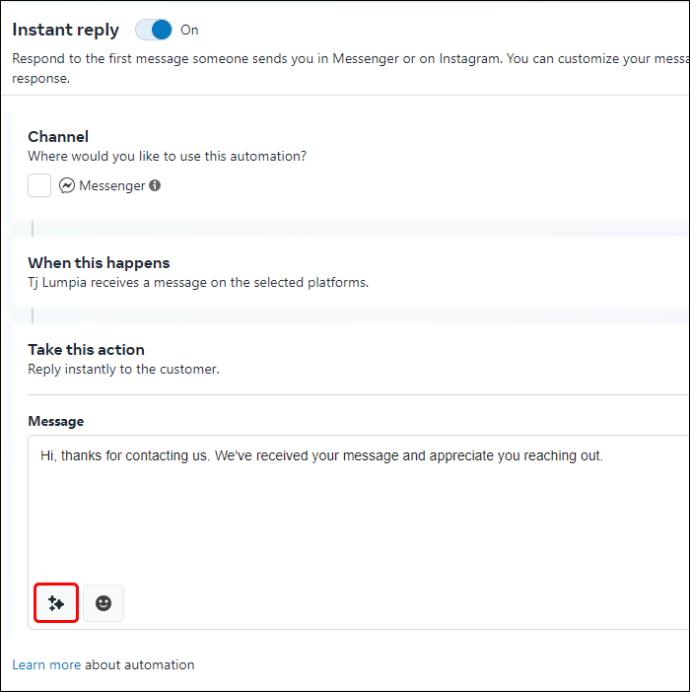
- В сообщении можно указать имя получателя или добавить ссылку.
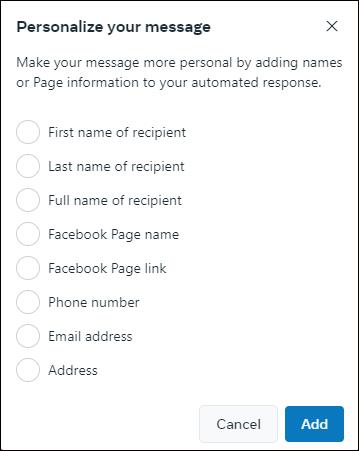
Знай детали
Иногда вам может потребоваться сослаться на важное сообщение, отправленное в Messenger, и узнать его дату и время. Например, если вы отправили важную информацию кому-то, кто утверждает, что не получил ее или получил ее в другое время, вам потребуются доказательства, показывающие фактическую дату и время отправки сообщения. К счастью, есть способы и средства получить необходимую информацию.
Вам когда-нибудь нужно было узнать дату и время отправки сообщения в Messenger? Если да, то как вы обошли эту проблему? Дайте нам знать в комментариях ниже.